Seguro te ha pasado: vas a tu computadora, abres iTunes –la plataforma de contenidos multimedia desarrollada por Apple– y te encuentras con películas, canciones y aplicaciones instaladas (muchas de ellas, no gratuitas). Sabes que el autor de estas adquisiciones es tu pequeño hijo, y también estás consciente que no tomaste las medidas necesarias para evitar esta situación.
No puedes prohibirle el uso de la computadora, así que necesitas buscar otras opciones.
Una de éstas es seguir el siguiente tutorial, en el que te explicamos cómo configurar iTunes para que el pequeño de la casa no descargue contenidos sin tu consentimiento.
1. En iTunes, abre las preferencias. Si eres usuario de un equipo Mac, en el menú iTunes selecciona “Preferencias”; si usas una PC con Windows, en el menú Edición haz clic en “Preferencias”.
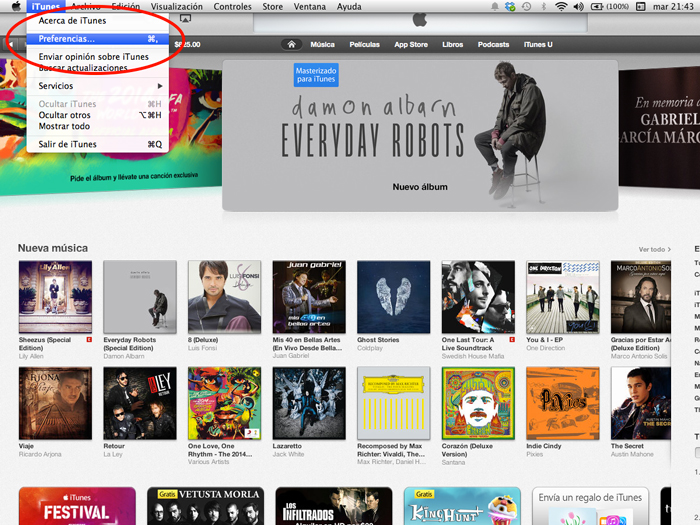
2. Haz clic en la pestaña “Control parental”.
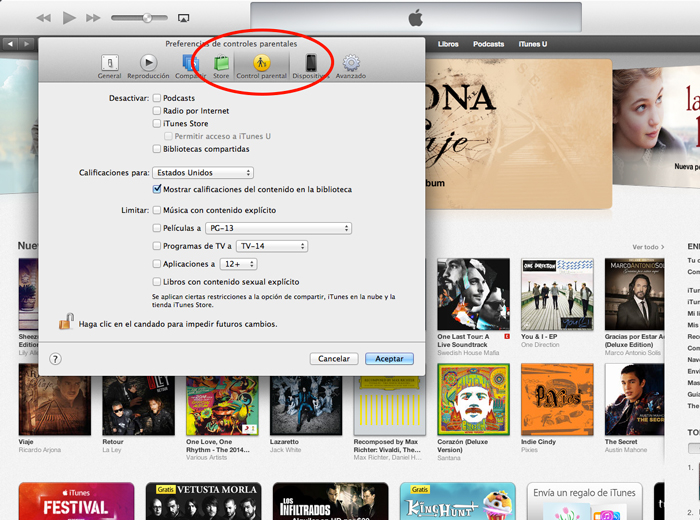
3. Desactiva la casilla iTunes Store, de esta manera, los pequeños no podrán acceder a las secciones de música y películas, ni mucho menos a la App Store para descargar aplicaciones.
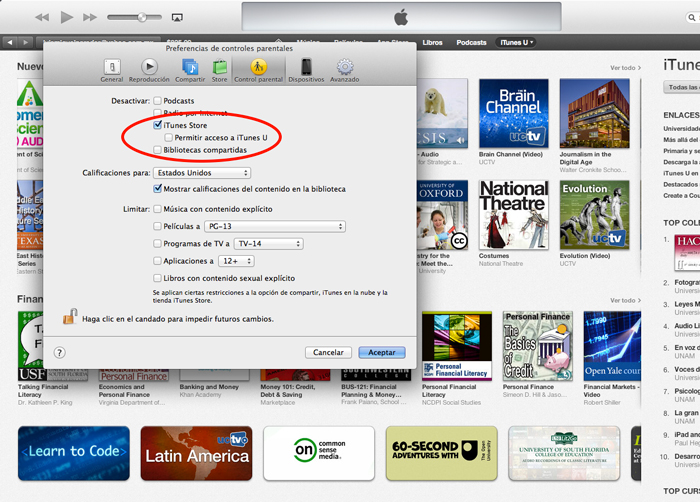
4. Si de plano no quieres bloquear iTunes Store, puedes indicar el tipo de contenido que no quieres que se despliegue para tu pequeño (desde música no apta para menores de edad hasta libros con contenido sexual explícito).
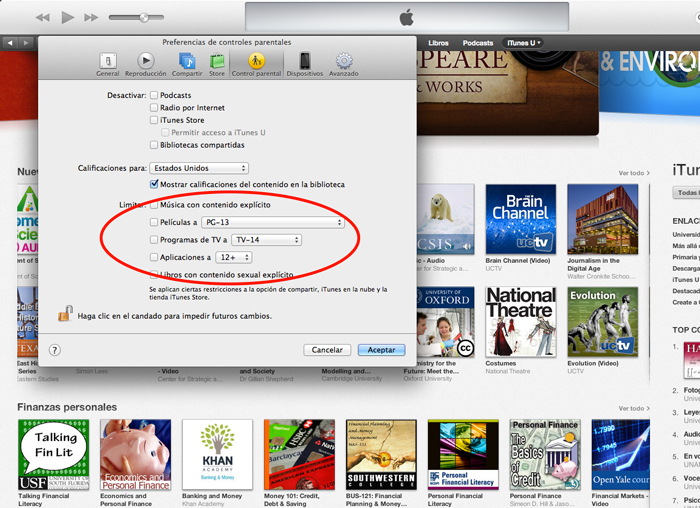
5. Haz clic en el ícono del candado para impedir que se realicen cambios.
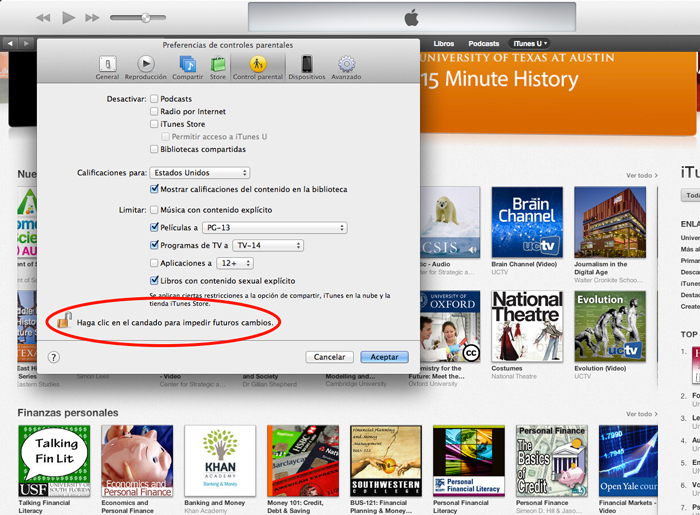
6. Introduce la contraseña de administrador en el cuadro de diálogo que aparecerá (la misma con la que activas tu computadora) y da clic en “Aceptar”.
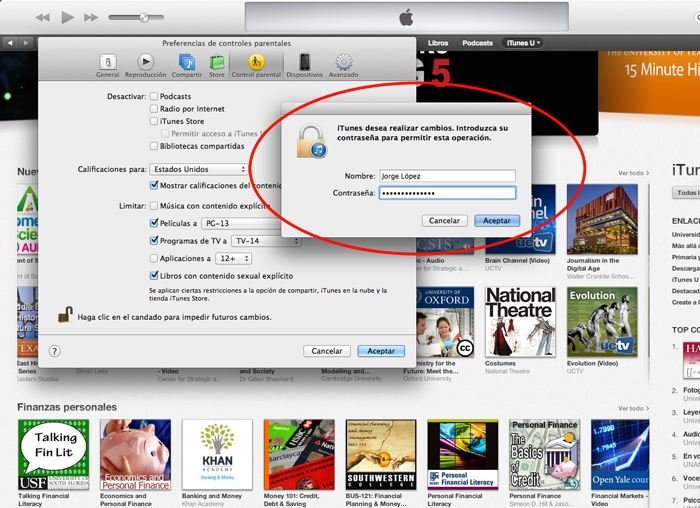
7. Finalmente, pulsa “Aceptar” para cerrar las preferencias de iTunes y para que se apliquen los cambios.
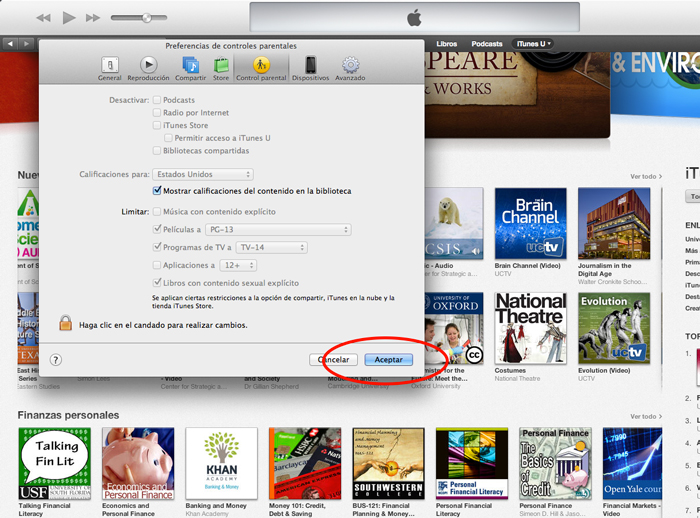
¡Listo! Ahora el pequeño de la casa no podrá comprar aplicaciones o acceder a contenido inapropiado para su edad, según lo que marcaste en la pestaña “Control parental”.
Recuerda, lo mejor es que siempre estés con él a la hora de descargar películas y aplicaciones, así como otros contenidos digitales, por su seguridad y para que no encuentres sorpresas desagradables en tus cuentas.





















